프린트 헤드 정밀 청소
프린트 헤드의 표준 청소로 인쇄 품질이 향상되지 않으면 프린트 헤드를 정밀하게 청소합니다. 프린트 헤드 정밀 청소는 프린트 헤드 표준 청소보다 더 많은 잉크를 소모하므로 꼭 필요할 때에만 프린트 헤드를 정밀하게 청소하십시오.
 중요
중요
-
프린트 헤드 정밀 청소를 수행할 때 유지 관리 카트리지의 사용 가능한 공간을 확인하십시오. 사용 가능한 공간이 충분하지 않으면 새 유지 관리 카트리지로 교체하십시오. 유지 관리 카트리지의 사용 가능한 공간이 부족한 경우 메시지가 표시되고 청소를 수행할 수 없게 됩니다.
준비해야 할 항목
- 롤 용지를 사용하는 경우
-
너비가 297.0mm(11.69in) 이상인 새 롤 용지
- 커트지를 사용하는 경우
-
A4 이상 크기의 새 커트지 한 장
-
용지를 로드합니다.
-
홈 화면에서
 (설정(Setup))을 선택합니다.
(설정(Setup))을 선택합니다. -
 유지 관리(Maintenance)를 선택합니다.
유지 관리(Maintenance)를 선택합니다. -
정밀 청소(Deep Cleaning)를 선택합니다.
-
메시지를 확인하고 예(Yes)를 선택합니다.
-
모든 컬러(All colors), 컬러(Color) 또는 BK 중에서 선택합니다.
프린터가 프린트 헤드 정밀 청소를 시작합니다. 이 과정은 2~3분 정도 소요됩니다.
 중요
중요-
프린터가 프린트 헤드 정밀 청소를 완료할 때까지 다른 조작을 수행하지 마십시오.
-
-
메시지를 확인하고 예(Yes)를 선택합니다.
-
롤 용지(Roll paper) 또는 상단 공급기(Top feed)를 선택합니다.
노즐 점검 패턴이 인쇄됩니다.
-
완료 메시지가 나타나면 OK를 선택합니다.
-
인쇄 결과를 확인합니다.
패턴 C에 누락된 선이 있는지 또는 패턴 D에 가로선이 있는지 확인합니다.
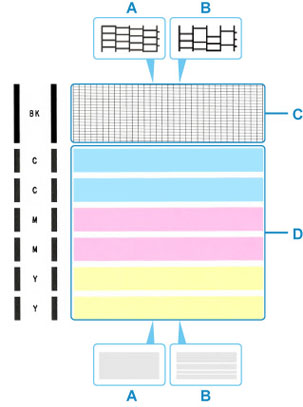
- A: 누락된 선이 없는 경우/가로선이 없는 경우
- B: 선이 누락된 경우/가로선이 있는 경우
 중요
중요
-
문제가 해결되지 않는 경우, 전원을 끈 다음 24시간 후에 다시 프린트 헤드 정밀 청소를 수행합니다. 전원을 끌 때 전원 코드를 분리하지 마십시오.
-
정밀 청소(Deep Cleaning)를 두 번 반복한 후에도 개선되지 않으면 프린트 헤드 잉크 교체(Replace Ink in Print Head)를 수행하십시오.

